Selles õpetuses pühendume väga kasulikule funktsioonile Google Sheetss: funktsioonile IMPORTHTML. See funktsioon võimaldab teil otse oma tabelisse importida andmeid HTML-lehelt. Vaatame eriti seda, kuidas saate seda funktsiooni kasutada maailma suurimate ettevõtete käibe järgi nimekirja eraldamiseks Wikipedia lehelt, ilma et peaksite neid käsitsi kopeerima või ümber kirjutama.
Põhilised järeldused
- IMPORTHTML-funktsioon võimaldab andmete importimist tabelitest ja loenditest HTML-lehel.
- Selle funktsiooni kasutamiseks peate teadma lehe URL-i, millelt soovite andmeid eraldada.
- Saate määrata imporditava tabeli tüübi (tabel või loend) ja selle indeksi.
Samm-sammuline juhend
Alustage Google Sheetsi avamisega. Soovite luua uue tabeli või avada olemasoleva. Veenduge, et teil oleks piisavalt ruumi, et importitud andmeid integreerida.
Ava Wikipedia veebileht, kust saate leida nimekirja maailma suurimate ettevõtete käibe kohta. Kopeeri selle lehe URL. Seda URL-i on hiljem vaja IMPORTHTML-funktsiooni kasutamiseks.
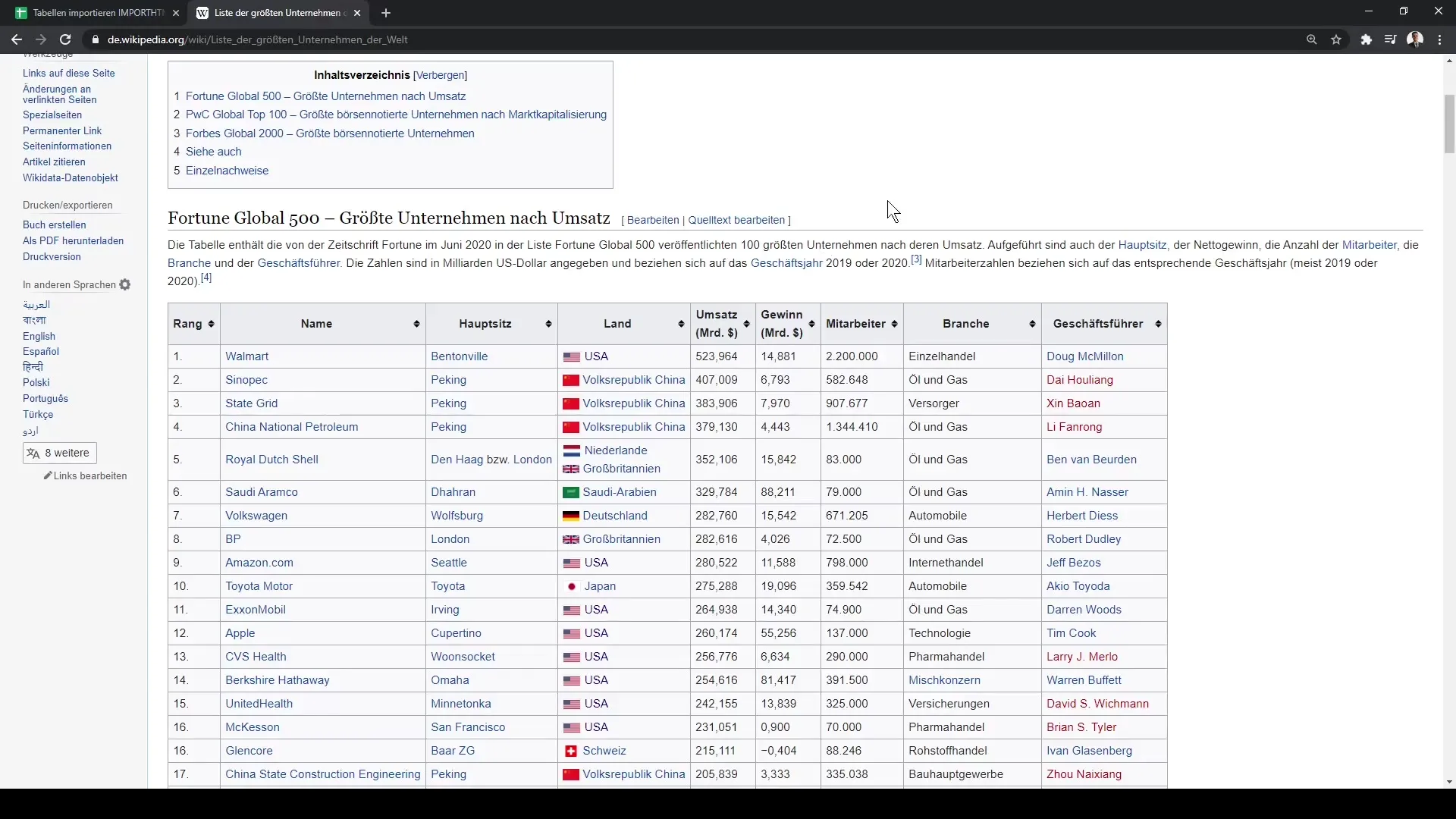
Sisestage oma Google Sheetsi lahtrisse IMPORTHTML-funktsioon. Selle funktsiooni põhiline süntaks on: =IMPORTHTML("URL", "Päringu tüüp", Tabeli indeks). Siin asendate "URL" kopeeritud URL-iga.
Andke funktsioonile URL jutumärkides. Näiteks: =IMPORTHTML("sinu_URL", "table", 1). Veenduge, et jutumärgid oleks õigesti seatud.
Antud näites peame tabeli otse importima. Päringu tüüp on "table", kuna soovime lehelt tabelit eraldada. Indeks on 1, mis tähendab, et imporditakse esimene leitud tabel.
Kui olete funktsiooni õigesti sisestanud, vajutage Enter. Google Sheets toob seejärel andmed määratud URL-ist ja kuvab tabeli teie tabelis.
Kui soovite importida teisi tabeleid samalt lehelt, muutke lihtsalt IMPORTHTML-funktsioonis indeksit. Näiteks saate teise tabeli importida, lisades "2": =IMPORTHTML("sinu_URL", "table", 2).
Tehtud muudatuse korral toob Google Sheets uue tabeli ja värskendab vastavalt andmeid. See on eriti kasulik, kui vajate erinevaid andmekogumeid samast allikast.
IMPORTHTML-funktsioon on võimas viis andmete kiireks ja tõhusaks integreerimiseks Google Sheetsi, ilma et peaksite käsitsi kopeerima ja kleepima. Nüüd saate hakata seda funktsiooni oma projektides kasutama ja hõlpsalt eraldama väärtuslikke andmeid.
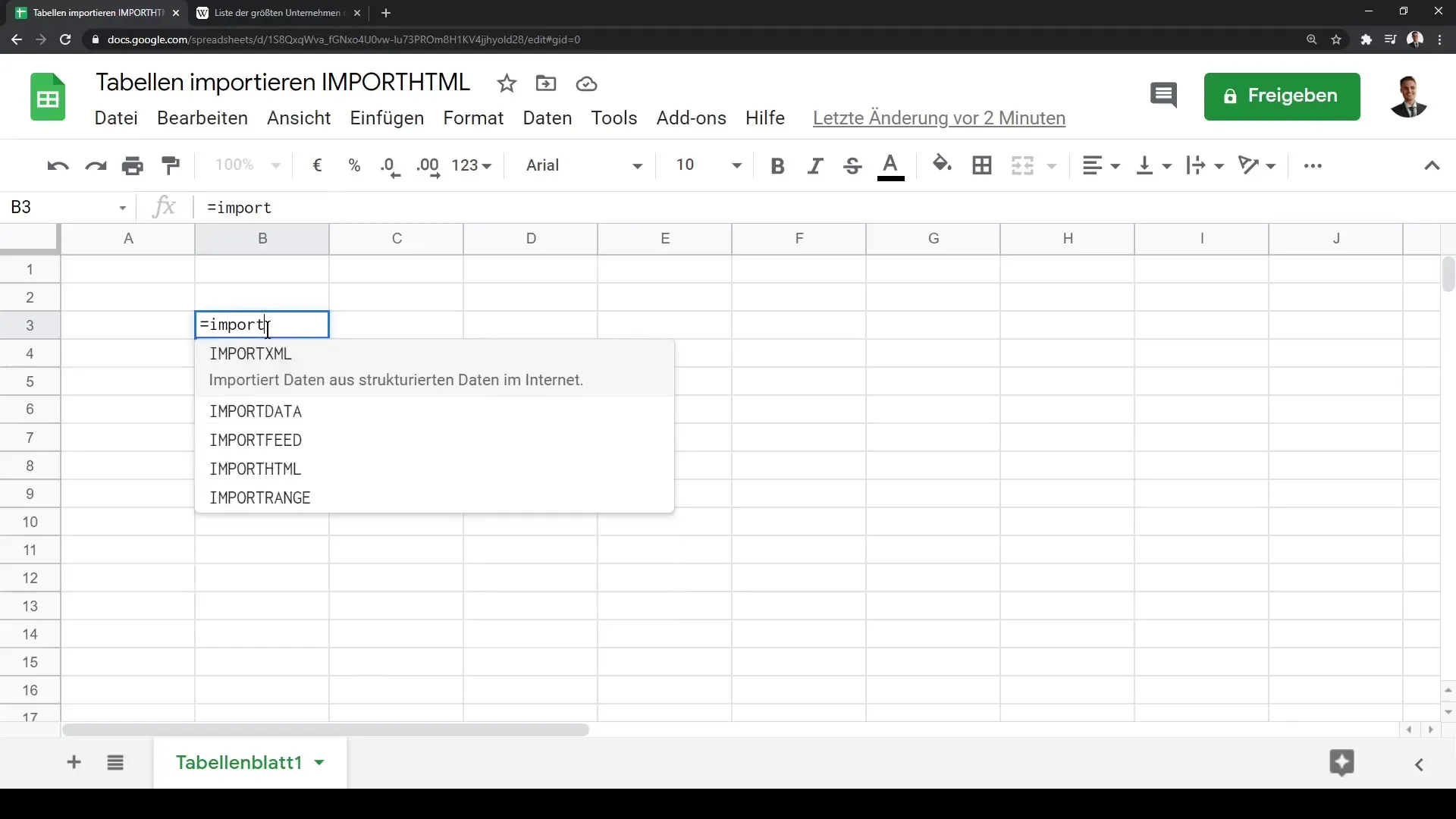
Kogu funktsioon võiks välja näha selline:
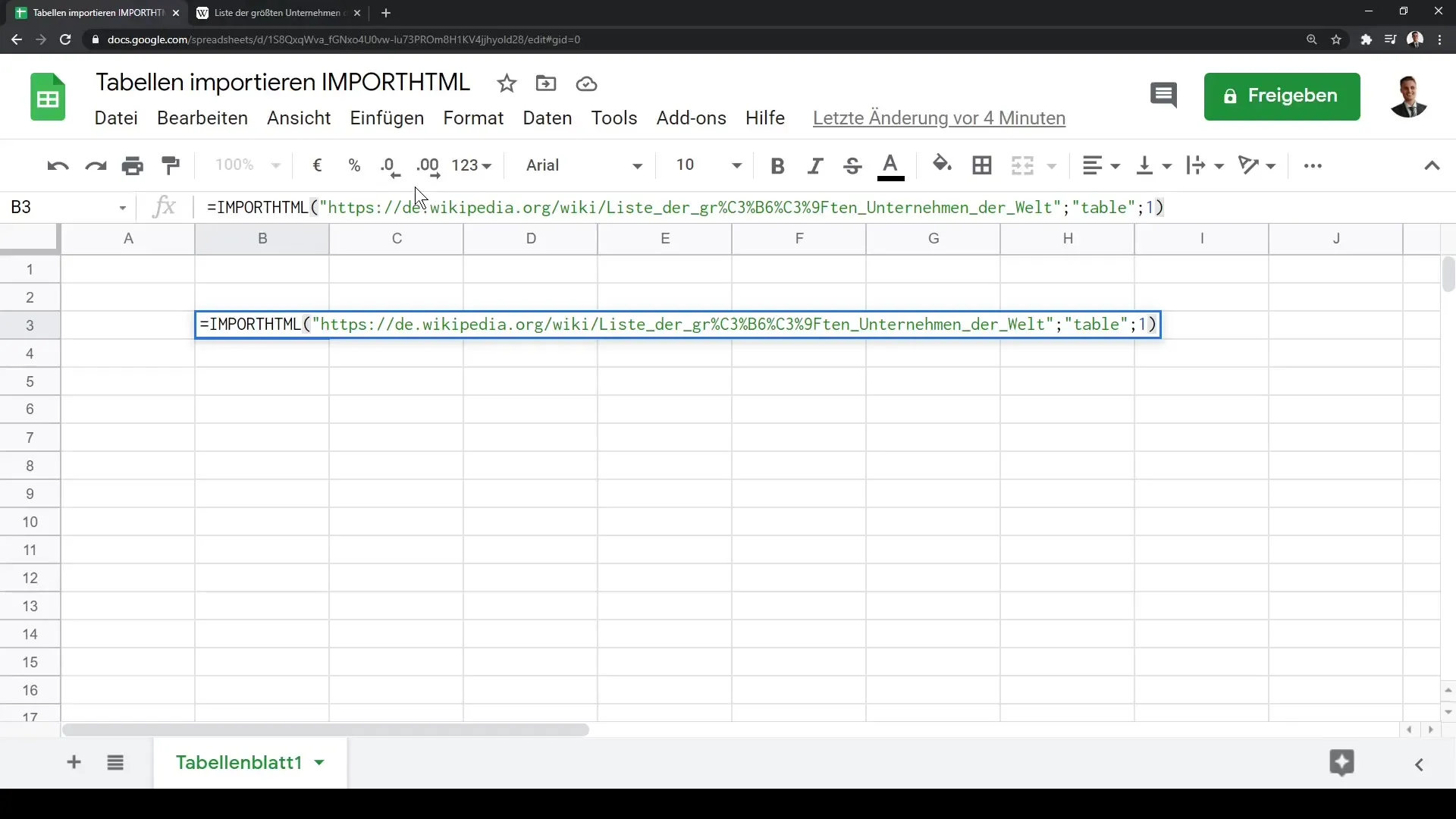
Seejärel näete seda tulemust:
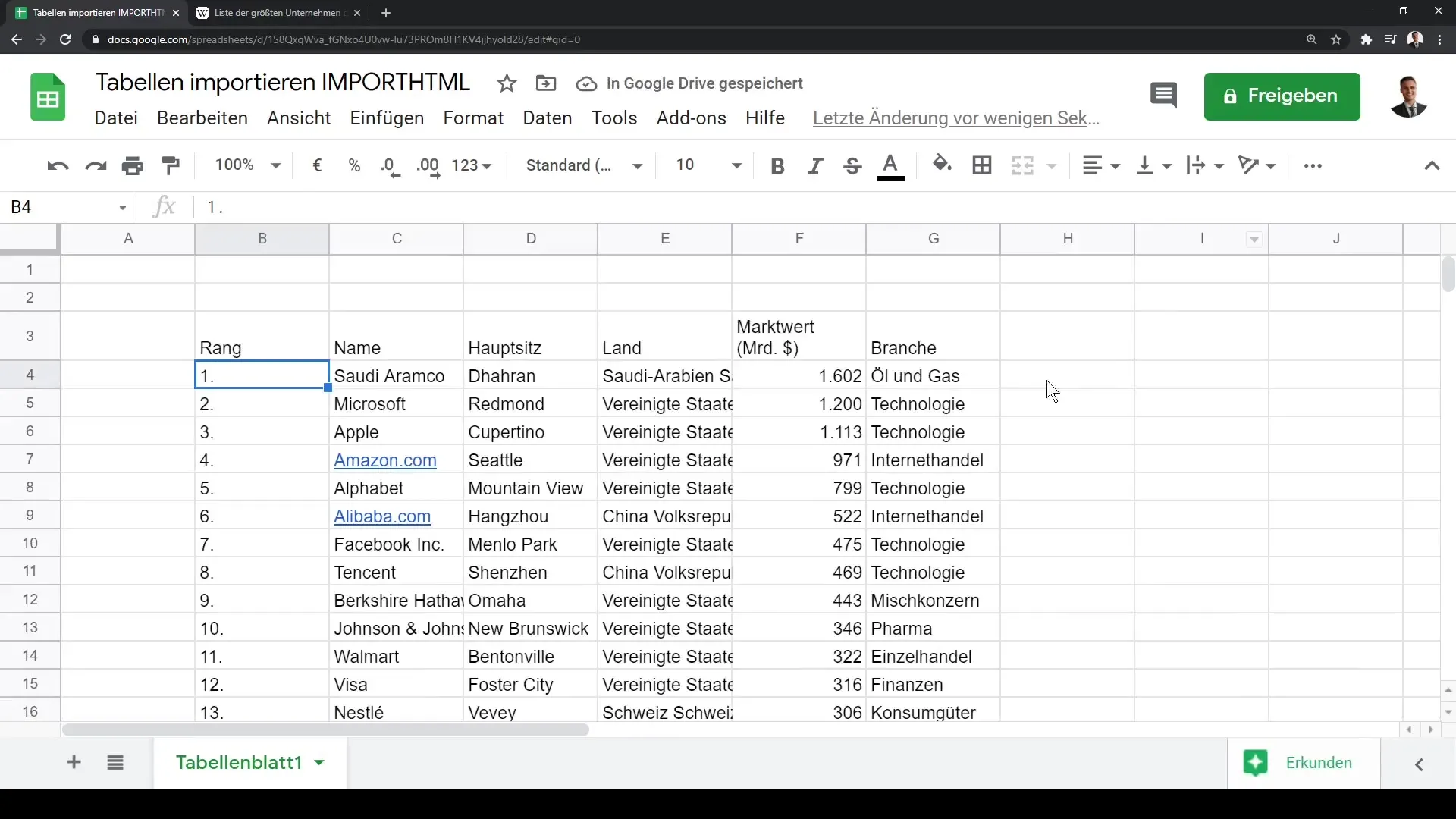
Kokkuvõte
Selles juhendis õppisite, kuidas kasutada IMPORTHTML-funktsiooni Google Sheetsis, et eraldada andmeid HTML-tabelitest. Sa läbisid sammud veebilehe URL-i lisamiseks, õige päringutüübi valimiseks ja tabeliindeksi valimiseks. Selle funktsiooniga saate aega säästa ja vajalikud teadmised efektiivselt oma tabelisse kombineerida.
Korduma kippuvad küsimused
Mis on IMPORTHTML-funktsioon Google Sheetsis?IMPORTHTML-funktsioon võimaldab HTML-lehtedelt tabelite ja loendite importimist Google Sheetsi.
Kuidas sisestada IMPORTHTML-funktsiooni?Kasutate süntaksit =IMPORTHTML("URL", "table", indeks), et importida tabelit või loendit.
Kas ma saan importida mitu tabelit samalt lehelt?Jah, näiteks saate funktsioonis muuta indeksit, et importida erinevaid tabeleid samalt lehelt.


